SOLIDWORKS 2020 配合关系
提问人:刘团圆发布时间:2021-06-16评论0条
本练习的任务是创建装配体文件(见下图),并添加零件和配合关系。本练习将应用以下技术:
•新建装配体文件。
•向装配体中添加零部件。
•配合零部件。
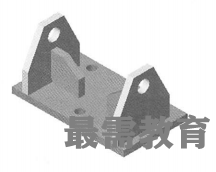
操作步骤
步骤1:添加零件“RectBase” 新建装配体。从Mates文件夹中将“RectBase”文件拖入到装配体内,并且与装配体原点完全约束,如图所示。

步骤2:添加零件“EndConnect” 添加一个“EndConnect”实例到装配体中。在“EndConnect”和“RectBase”之间添加10mm的距离约束。两个重合配合的面如图所示。

步骤3:添加零件“Brace” 添加一个“Brace”实例到装配体中。在“Brace”和“RectBase”之间添加重合约束,如图1所示。“Brace”以“EndConnect”零件上的孔为中心,如图2所示。
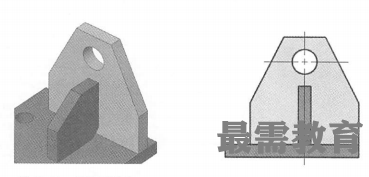
步骤4:附加零部件 添加更多的“Brace”和“EndConnect”零部件实例,将它们按图所示位置放置。
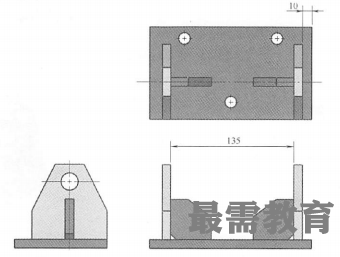
步骤5:保存并关闭所有文件
继续查找其他问题的答案?
相关视频回答
回复(0)

 湘公网安备:43011102000856号
湘公网安备:43011102000856号 



点击加载更多评论>>